色环

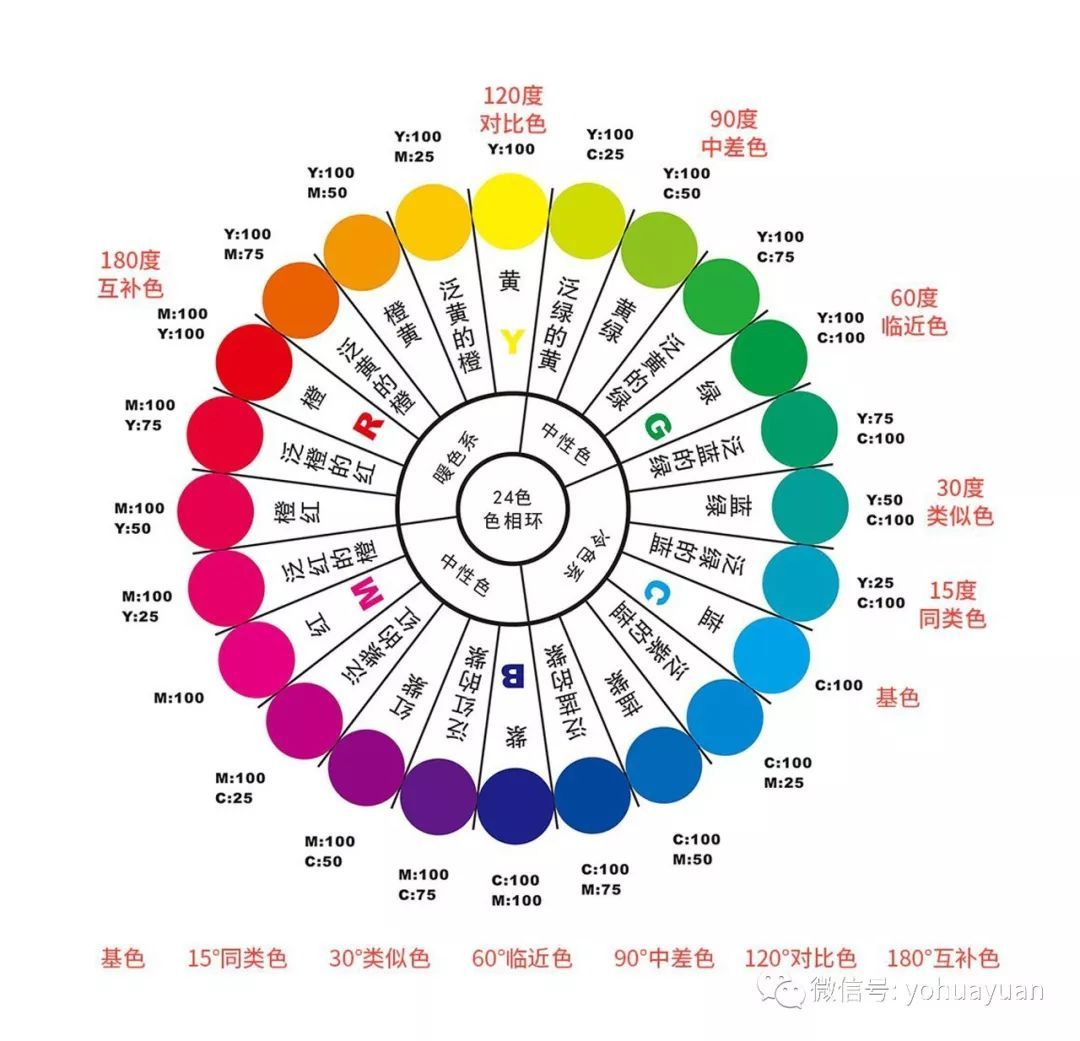
色相/饱和度
快捷键 ctrl+u
变相 (改变色相) :调整全景\ 选区 色相
首先选中不改变的区域建立蒙版,将蒙版反向,加入色相/饱和度
颜色模式
由位图+灰度+索引颜色+RGB颜色+CMYK颜色+Lab颜色+多通道颜色
Lab模式
注:所有颜色模式中,只有Lab无颜色混合器。
CMYK模式
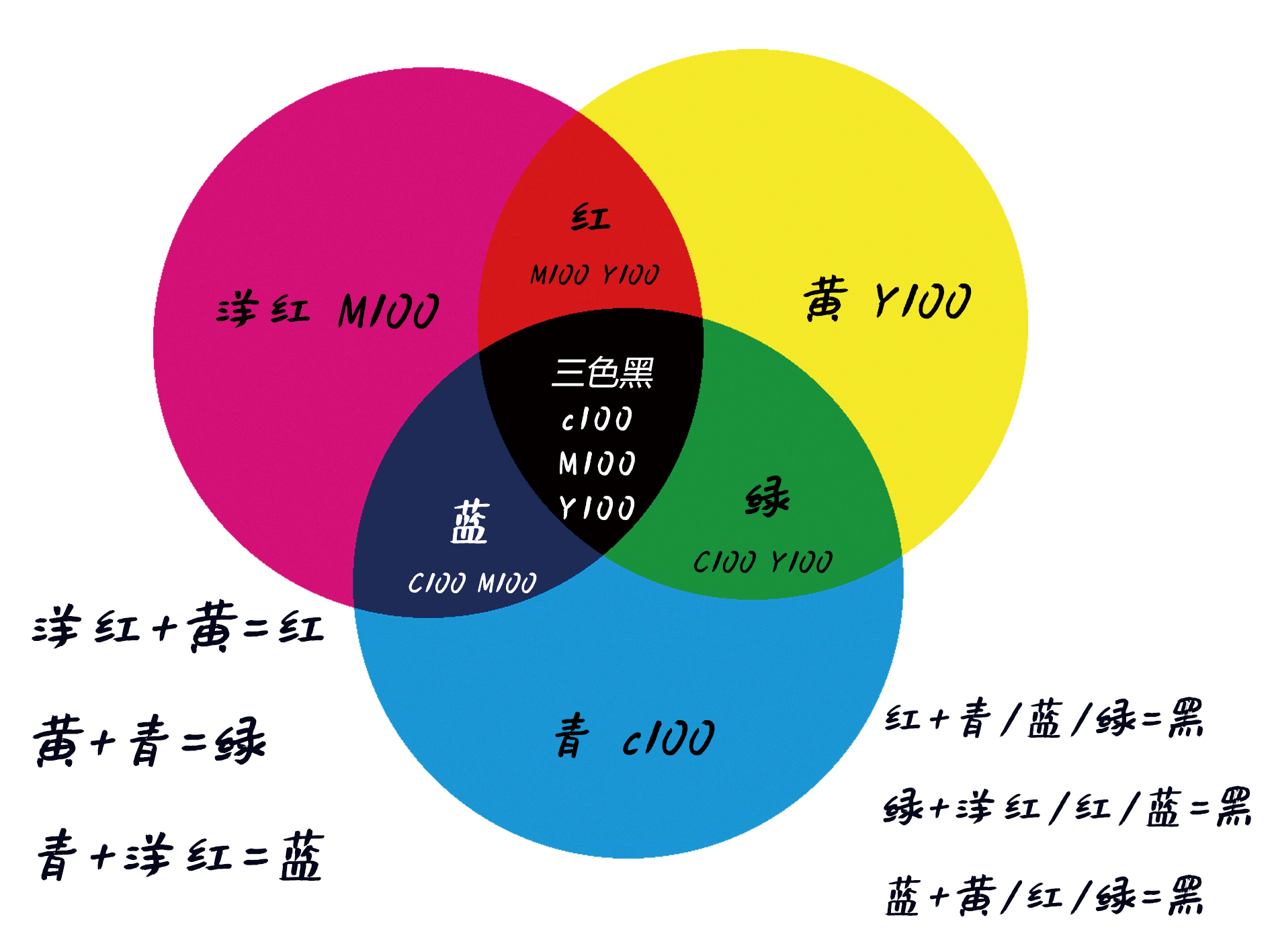
通道中 青/洋红/黄/黑中某处越黑,油墨就越重。
注:RGB>>CMYK模式,最好先RGB>>LAB>>CMYK模式
可选颜色
打开方式:
1.图像-调整-可选颜色
2.图层面板下方-可选颜色
使用: 选择颜色(颜色范围)后,调节C/M/Y/K 油墨的浓度 ,来改变图像;
该颜色不是绝对的纯色,只是C/M/Y/K各自的比例,更偏向于哪个而已
若图片是RGB模式的, C(青)可以充当 R(红通道); M(洋红) 可以充当 G(绿通道); Y(黄) 可以充当 B(蓝通道); K(黑) 可以充当 RGB(RGB混合通道);
若C/M/Y/K的各值增加,R/G/B/RGB混合通道各值减少。
假如 颜色选项 选的是 红色,该红色代表的是 红色相关的区域场景 ,
由于红色由 洋红+黄 构成,
故调节 青/洋红/黄/黑/滑块的值,最深浓度 的红受影响最大, 浓度较低 的红受影响最小。
若使其中的洋红值减少,显红色的区域场景 显黄色。
若使其中的黄值减少,显红色的区域场景 显洋红。
若使其中的洋红值且黄值减少,显红色的区域场景 显白色。
相对选项 比 绝对选项 更柔和一些。
注: 颜色选项 中 黑色/白色/中性,RGB总的平均值<128 或 CMYK总的平均值<50则属于 黑色范畴
RGB总的平均值>128 或 CMYK总的平均值>50则属于 白色范畴
中性色 :除了绝对白绝对黑,其他都是中性色。
可选颜色和色彩平衡的区别
色彩平衡是 调节整体 画面偏向某色 青/红 洋红/绿 黄/蓝

可选颜色调节的是某 颜色区域 中 C/M/Y/K的比例,来改变某颜色区域
eg:颜色选的是绿色,就在绿色区域,增加/青/洋红/黄/黑的比例,直接改色某区域
反相

打开方式
1.快捷键 Ctrl+I
2.图像-调整-反相
概念:相反的色相(颜色), 成对立色
公式: R:255-r , G:255-g , B:255-b
使用:若某图片反相,则代表RGB等各通道反相,又因 红/绿/蓝通道 都是黑白色,
反相后,黑变白,白变黑;因色环各颜色对立,红变青,绿变黄,蓝变洋红。
色彩分离
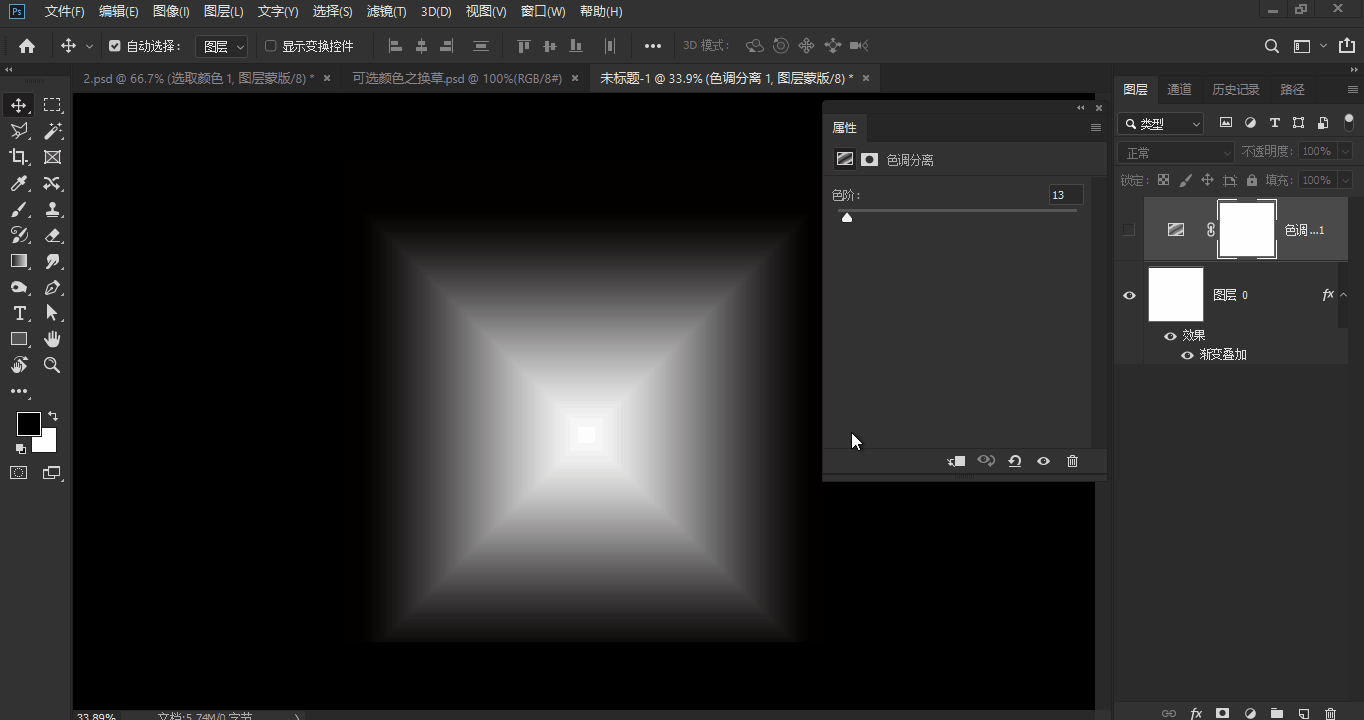
打开方式
1.图像-调整-色调分离
2.右下角
概念:色彩分离是将图像分离(2-∞种色彩)
色调均化及优化图片
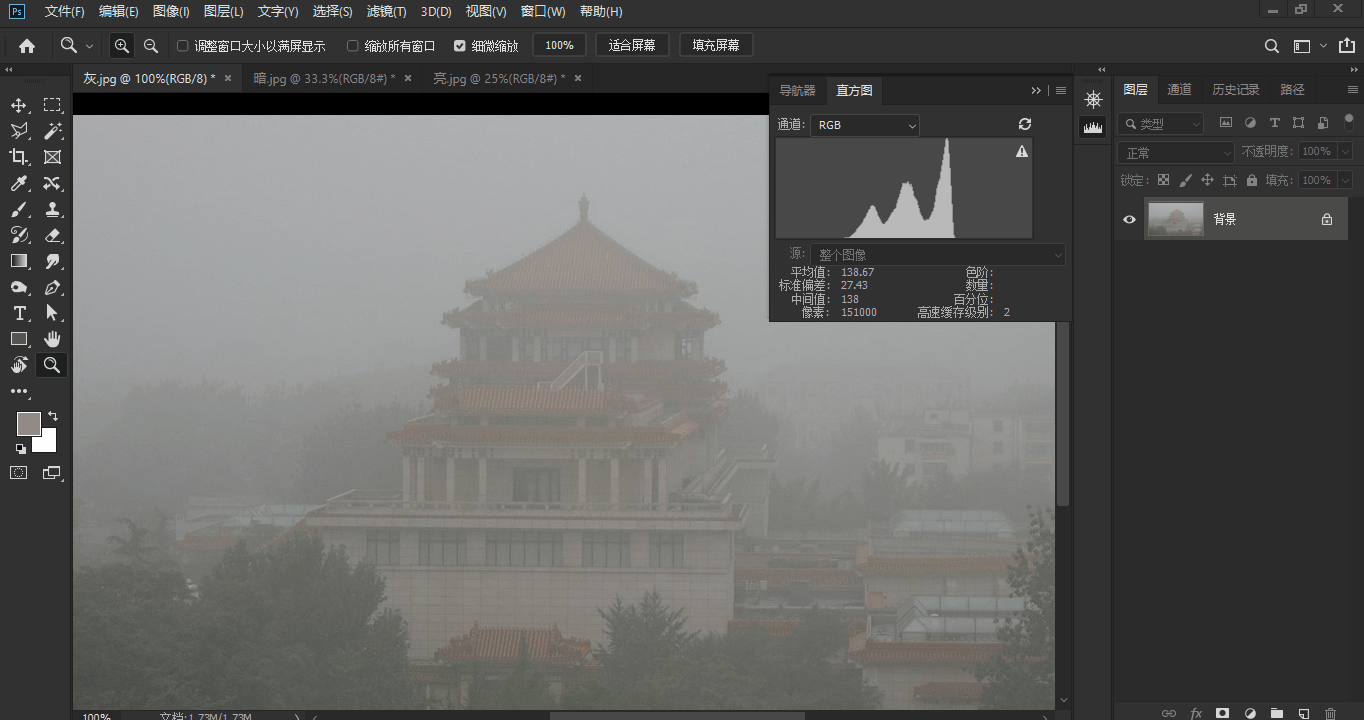
打开方式
1.图像-调整-色调均化
2.右下角
概念:色调均化可以修复黑场过多,白场过多,中间调多 ,每个发光强度都近似
优化图片:
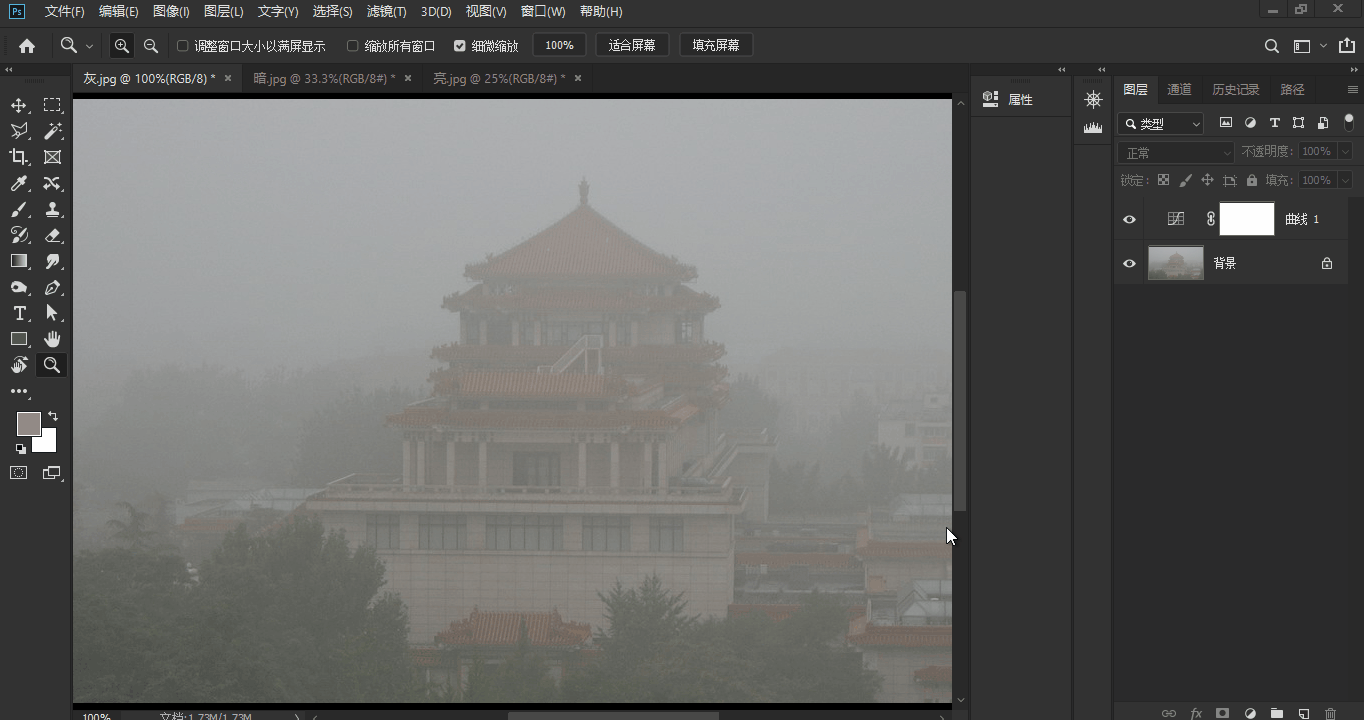
1.自动色调(增强每通道的对比度):在自动对比度的修改上,再加强蓝通道的黑场
2.自动对比度(增强单色对比度):每个单通道R/G/B/减去一些白场与黑场,加强中间调的对比
3.自动颜色(查找深色与浅色):主要修复最亮与最暗的地方。
4.增强亮度和对比度:增强亮度和暗部的轻微对比
对齐中性中间调:调节整体的中间调
修改阴影的"修剪",增暗。
修改高光的"修剪",增亮。
HDR色调

打开方式
图像-调整-HDR色调
图像的 8/16通道 调节曝光度 不可逆;
图像的 32通道 调节曝光度 可逆
阴影/高光
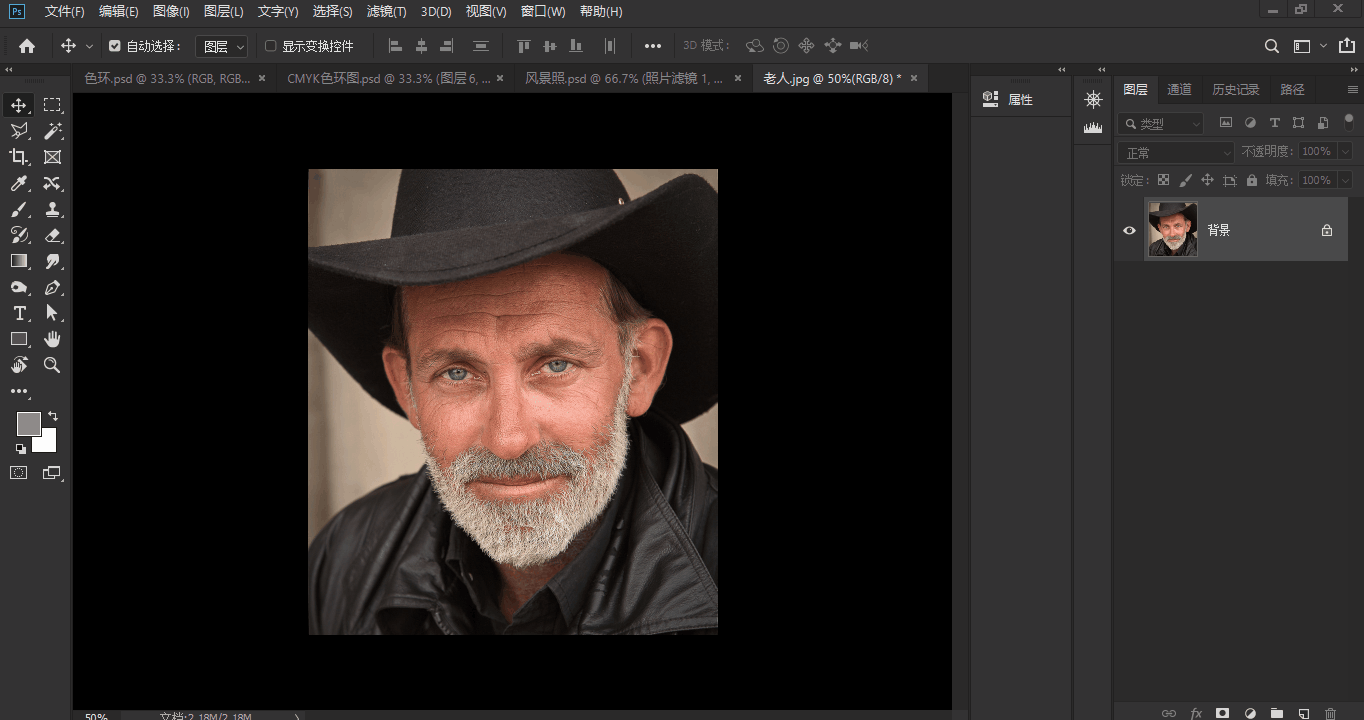
打开方式
图像-调整-阴影/高光
阴影:数量随着增加,画面增亮
高光:数量随着增加,画面增暗
色调宽度:影响像素
范围大小
颜色矫正:增加颜色的鲜艳程度
中间调对比度:加强中间色的对比
修剪黑色:将画面设置更黑
修剪白色:将画面设置更亮
黑白照
黑白照方法集合(可以更好选区抠图):- 调整 -> 去色
- 色相饱和度
- 通道混合器
- 模式 -> 灰度
- 渐变印射 -> 黑白渐变
- 调整 -> 黑白
抠图方式
色阶,反向,选取颜色,通道混合器,计算(混合模式),选择性边缘
画笔,减淡(浓度)、加深(浓度)工具
选区,蒙版,通道,反选,拼合,戒尺
- 色彩范围,识别不同色彩来制定选区。
- 通道可以选区,可以反相。
- 色阶可以对通道/蒙版使用
- 可选颜色使整图多个颜色更浅/深,加强对比,更好选区。
色彩范围
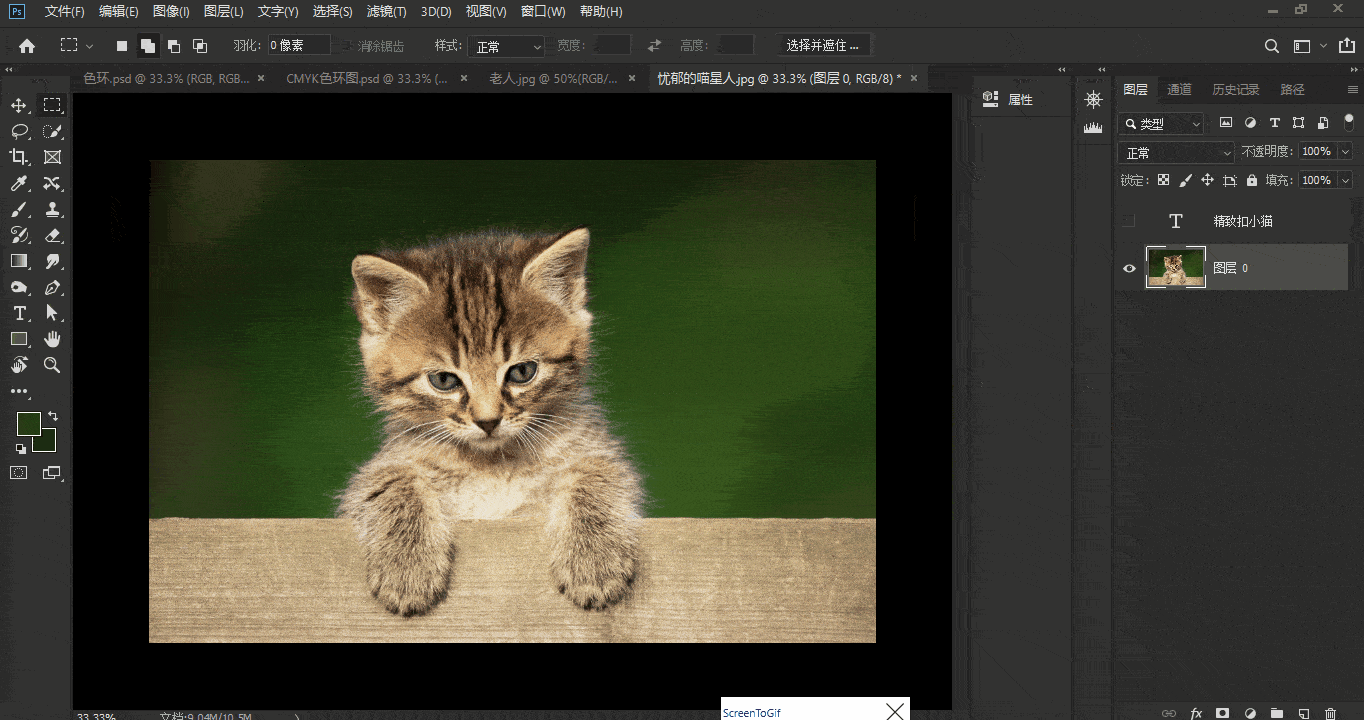
流程
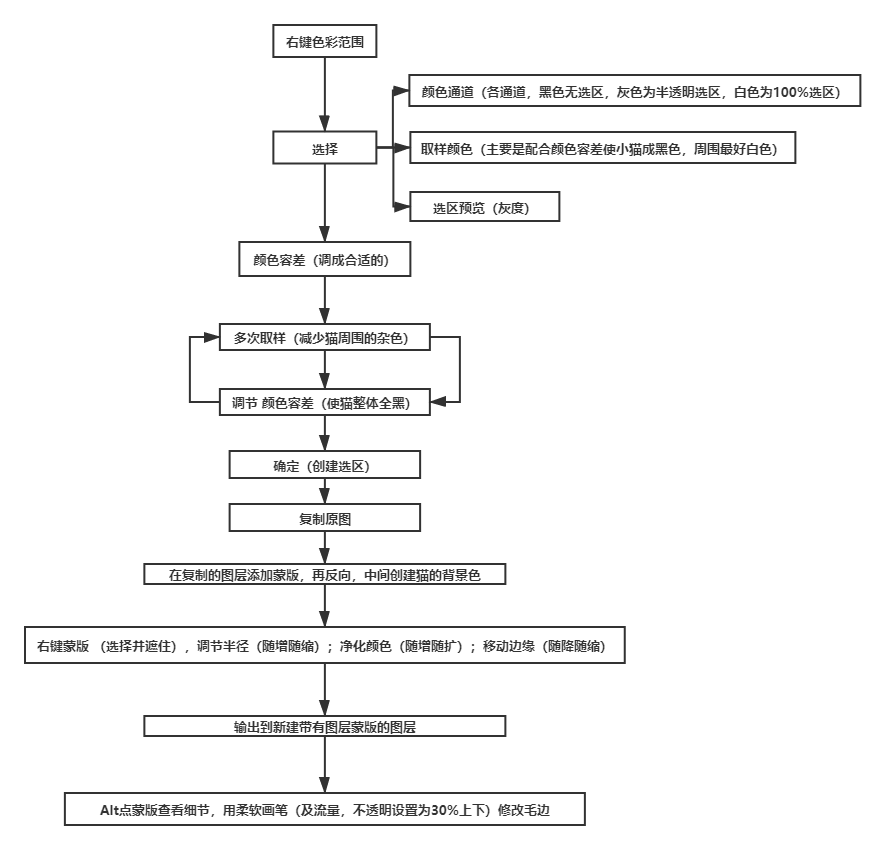
注:蒙版是黑白的,可以配合色阶,黑块向右到41,r/g/b值<41即为黑,从而减少杂色。
复制通道到图层,点击某通道 Ctrl+A,Ctrl+C ,新创建一个图层 Ctrl+V
通道
图像由通常由三基色红蓝绿通道组成。 通道是用来控制选区的,图像在RGB各通道的选区不一样,通道中白色区域被选中,黑色区域不选。红色在红通道里是白色,
绿色在绿通道里是白色,
蓝色在蓝通道里是白色。
白色在三个通道里都是白色!
黑色在三个通道里都是黑色!
红色的互补色是青色,绿色的互补色是洋红,蓝色的互补色是黄色(互补色也称相反色)
若将红通道调白,图像更显红色;若将红通道调黑,图像更显青色(互补色);
CTRL+左鼠标选择出一个选区以后
按CTRL+SHIFT+鼠标左键点另个通道,做加法
按CTRL+ATL+鼠标左键点另个通道,做减法
按CTRL+SHIFT+ATL+鼠标左键点另个通道,做乘法
颜色通道记录的是颜色信息,而阿尔法通道记录的是选择信息,而颜色通道信息是可以转换为阿尔法通道的信息
色阶
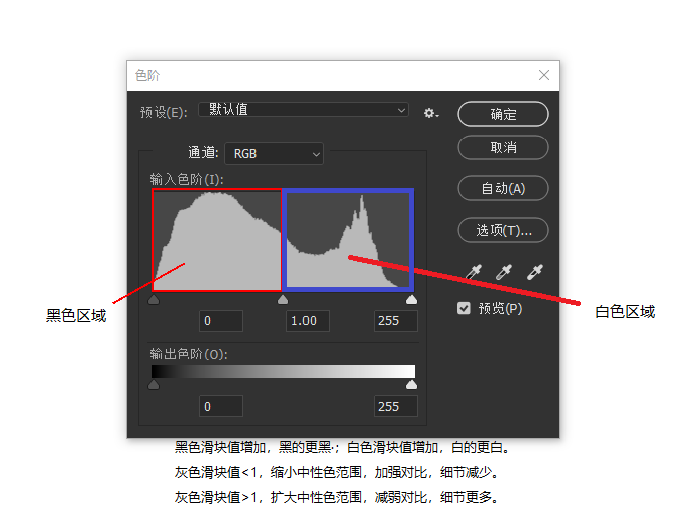
调节灰场,是调节黑白场的比列。
输出色阶:左边限制最黑,右边限制最白,做一个输出限定。
计算
计算:实质是两个通道的混合(混合模式),用于通道(间接选区)
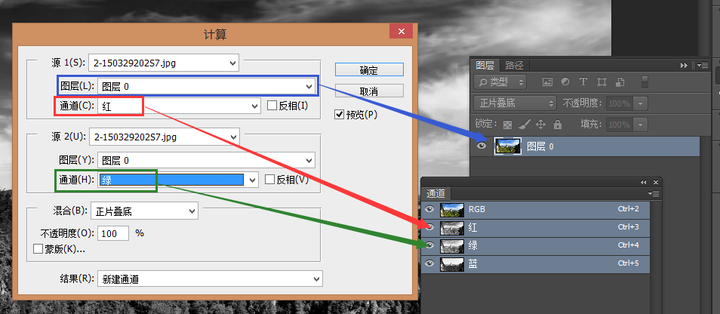

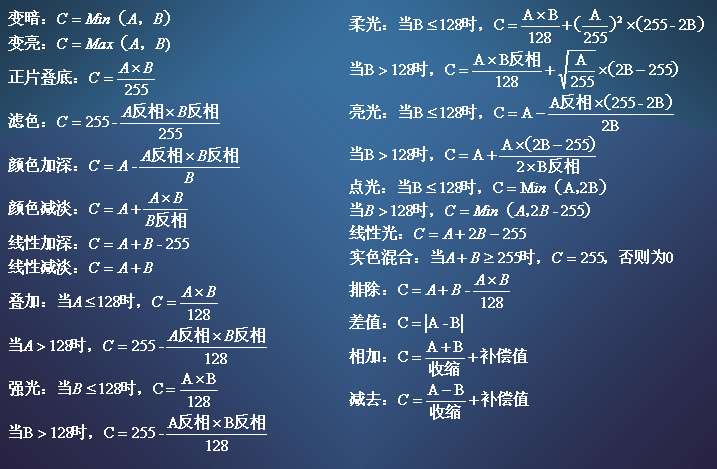
通道中级抠图
点击发光亮的通道,调节整体的色阶亮的更亮,暗的更暗,灰的差不多,再反向,将人物内部的黑色抹白,选区调节色阶(不影响其他地方的黑白),直到人物全部是白色,周围黑色,再选区,建立RGB原图蒙版,扣出,再蒙版边缘调整,半径,移动边缘,净化色彩(数量)

滤镜
滤镜是用来给图片添加一种特效。应用于图层,通道,蒙版。
而文字和形状图层加滤镜需要栅格化(得先change成智能对象)
若图像不是RGB模式,而是CMYK模式等,有些滤镜应用不了。
快捷键
再次应用滤镜 Alt+Ctrl+F
渐隐 Shift+Ctrl+F
渐隐用于滤镜的不透明度,还可设置模式效果
滤镜应用样板


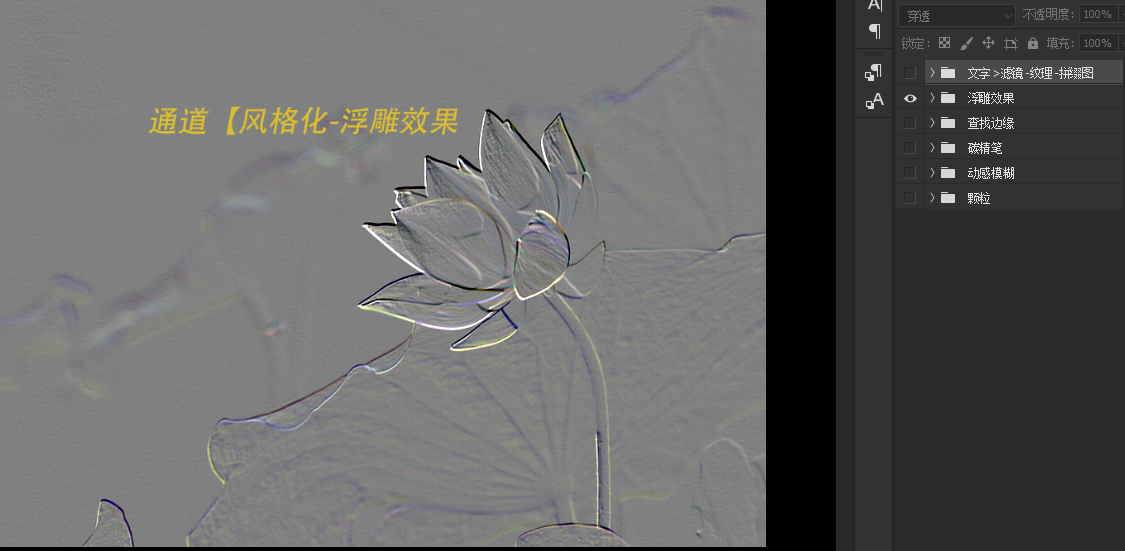








智能滤镜
将图层先转化成智能对象,再添加滤镜。多个滤镜是自下往上的增添效果。
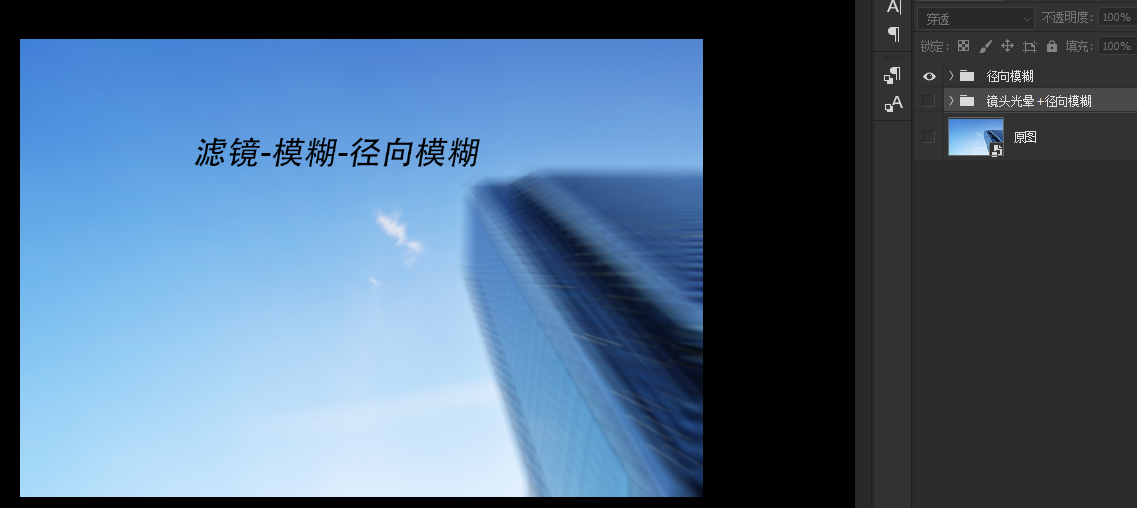


特效
(1)雪花背景做法:
前背景黑色,后背景白色;
滤镜-添加杂色 80;
高斯模糊 2;
图像-调整-阈值